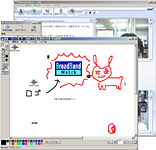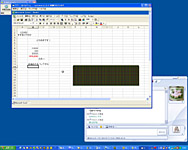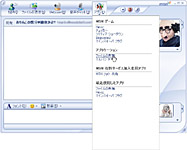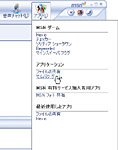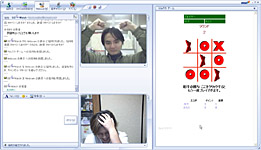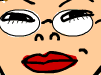|
||||||||||||||||||||||||||||||||||||||||||||||||||||||||||||||||||||||||||||||||||||||
|
|
||||||||||||||||||||||||||||||||||||||||||||||||||||||||||||||||||||||||||||||||||||||
第4回:MSN Messenger 6.1を使ってみよう(その3) |
||||||||||||||||||||||||||||||||||||||||||||||||||||||||||||||||||||||||||||||||||||||
|
インスタントメッセージやファイル転送といった機能のほかにも、MSN Messenger 6.1にはさまざまな機能が用意されている。今回はホワイトボードやアプリケーションの共有、ゲーム機能などを紹介する。 ■ ホワイトボードを使って会議だ! 2人でイラストを描いたり、画像を貼り付けたりしたいなら「ホワイトボード」を利用しよう。MSN Messenger 6.1の[会話]ウィンドウか、メイン ウィンドウで[操作]→[ホワイトボードの開始]をクリックし、相手を選択する。この画面は双方で共有されており、どちらの書き込みも画面に反映される。画面やスクリーンショットを貼り付けて、ここをこうしたい……と直接入力すれば、意思の疎通も速やかになるだろう。 ホワイトボードは新しい画面を作成し、スライドのように切り替えることも可能だ。また、相手からの書き込みを止めたい場合は、ホワイトボードの[表示]→[内容のロック]で設定できる。重要なやり取りは[ファイル]→[名前をつけて保存]で保存しておこう。
■ 相手の操作が見える「アプリケーションの共有」 PCの操作方法や、参考にしたいイメージなど相手に伝えたい場合に便利なのが「アプリケーションの共有」だ。[操作]→[アプリケーションの共有]をクリックすると、アプリケーション選択ウィンドウが表示される。もしすでにホワイトボードを共有している場合は [共有セッション]ボックスから[共有の追加]をクリックする。共有したいアプリケーションを選択すると、こちらが操作しているアプリケーションの画面が相手側でも閲覧できる。カーソルの動きも確認できるので、ソフトの使い方がわからないというときの解説にも活用できるだろう。
ホワイトボードとアプリケーションの共有を併用すれば、簡単な打ち合わせを行なうことも可能だ。共有する際にデスクトップを選ぶと、アプリケーションだけでなく、自分のコンピュータの画面がそっくりそのまま相手にお見通し状態に。[会話]ウィンドウで入力中のテキストまでが、送信する前からすべて相手に見える。「この画面のこの部分を……」と実際に見せながら説明することができるようになるので便利だ。 ■ いつも共有していたいファイルは「ファイルの共有」を使おう 前回取り上げた「ファイルの送信」は、[会話]ウィンドウを使って直接ファイルの交換ができるが、これは必要なときにファイルを送信する1回きりのやりとり。もし、お互い常に共有しておくファイルをリストアップしておきたいなら「ファイルの共有」が便利である。ファイルを共有するには [会話]ウィンドウの[アプリ]→[ファイルの共有]をクリックする。相手に招待メッセージが届くので、承諾されれば[会話]ウィンドウが拡張してファイルの共有画面が現われる。 あとは「あなたの共有ファイル」にある[ファイルの追加]をクリック、共有したいファイルを選択すればよい。登録したファイルは相手のウィンドウにも反映されるので、必要に応じて[ダウンロード]をクリックするか、ファイル名を直接ダブルクリックしてもらうだけだ。
これで常にお互いの共有ファイルが一目瞭然。しかも一度登録した自分の共有ファイルのリストは共有メンバが変わっても維持されているので、毎回ファイルの送信を行なう手間が省けるというメリットもある。 ただし常に誰とでも共有したいという場合以外は、必要に応じて[次回このアプリケーションを開始するときに、これらのファイルを自動的に共有する]オプションのチェックを外しておく必要がある。もし仕事でファイルを共有したいという場合は、仕事用のアカウントを取得して、プライベートと使い分けたほうが無難だろう。 ■ お暇だったらゲームで遊ぼう MSN Messenger 6.1にはゲーム機能も用意されている。ゲームを始めるには、[会話]ウィンドウの[アプリ]アイコンをクリックするか、メイン ウィンドウの[操作]→[ゲームの開始]を選ぶ。Hexic、チェッカー、ソリティア ショーダウン、Bejeweled、マインスイーパ フラグ、マルバツ ゲームといったゲームがリストアップされているので、好きなものを選ぼう。映像や音声なども伝えればよりゲームを楽しめるだろう。
■ OS別 MSN Messenger6.1 機能対応表 なお、MSN Messenger 6.1の機能は、OSによって使えないものもある。以下に動作状況をまとめてみたので参考にしてもらいたい。
ただし社内ネットワークなどファイアウォールを経由している場合など、使用されているインターネット接続の種類により映像や音声を送受信できないといった問題が発生する場合がある。その際はMSN Messengerの「ヘルプ」の「詳しい接続情報」を参照して対応しよう。 ここまで、MSN Messenger 6.1 の主な機能を説明した。次回はこのほかのIMについてご紹介してみようと思う。 ■ URL MSN Messenger http://messenger.msn.co.jp ■ 関連記事 ・ 第1回:インスタントメッセンジャーで何ができる? ・ 第2回:MSN Messenger 6.1を使ってみよう(その1) ・ 第3回:MSN Messenger 6.1を使ってみよう(その2) 2004/03/04 15:02
|
| Broadband Watch ホームページ |
| Copyright (c) 2004 Impress Corporation All rights reserved. |
|